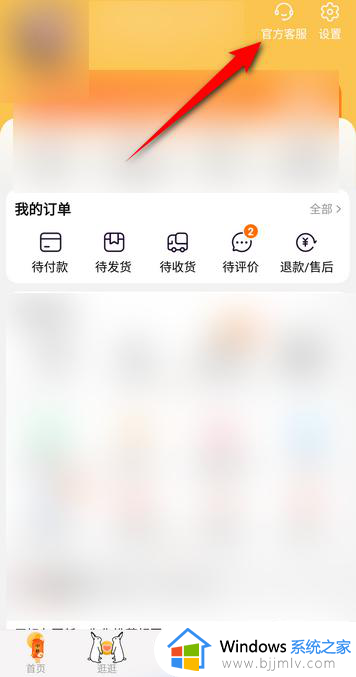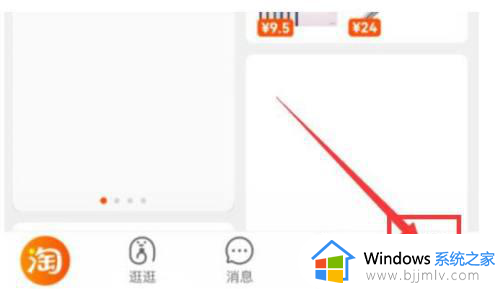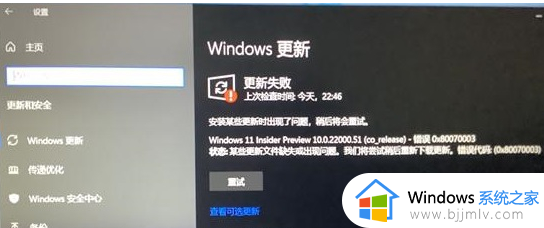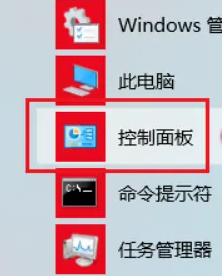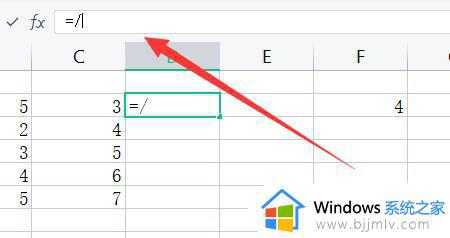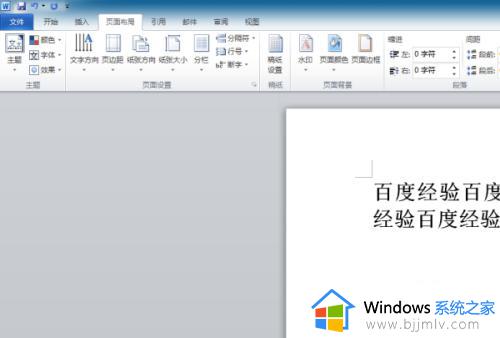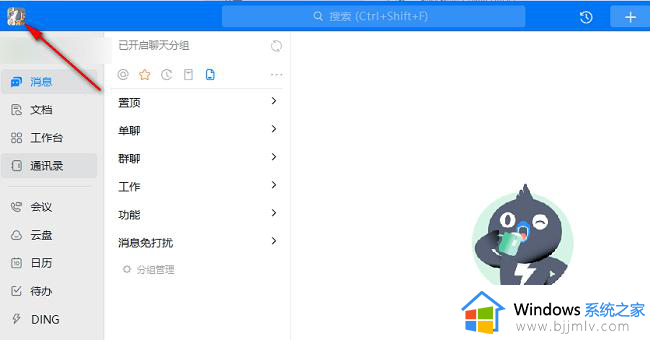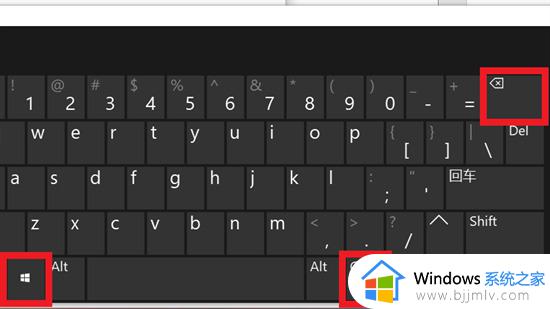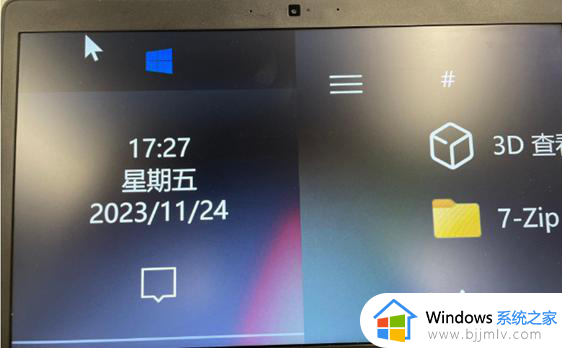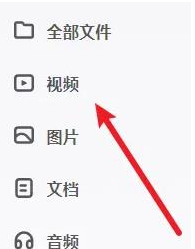matlab怎么求积分 matlab求积分的步骤
更新时间:2024-02-14 15:38:49作者:qiaoyun
matlab是一款商业数学软件,很多人都会用它来进行数据管理等,有时候也会进行一些计算,然而近日有用户想知道matlab怎么求积分,相信很多人都不大明白吧,如果你有需要的话,可以跟随着笔者的步伐一起来看看matlab求积分的步骤,希望可以帮助到大家。
方法如下:
1、matlab求积分的函数是int函数,可以help int,看一下函数用法,int(fx,x,m,n)中fx是函数,x是变量,m和n是上下限。
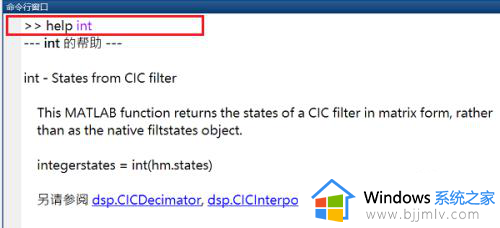
2、下面来看一下求积分的实例,命令行窗口输入syms x a,定义符号变量x和a。
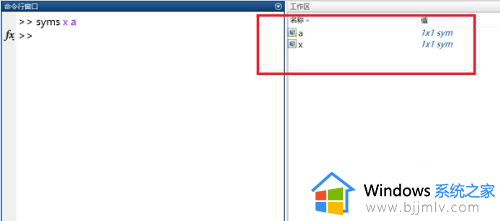
3、输入fx = a*x^2,按回车键定义函数fx。
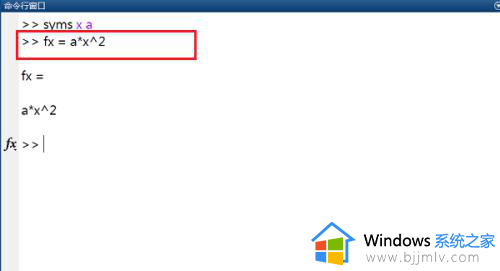
4、输入int(fx,x,1,10)进行求积分。
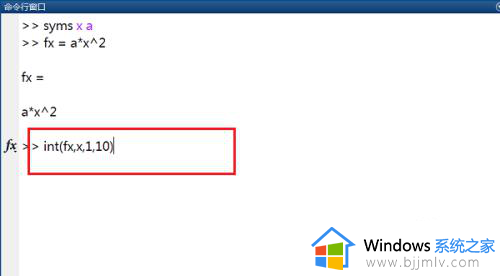
5、按回车键之后,可以看到函数在1-10区间的积分结果,a如果是常量的话,积分结果就是乘以常量。
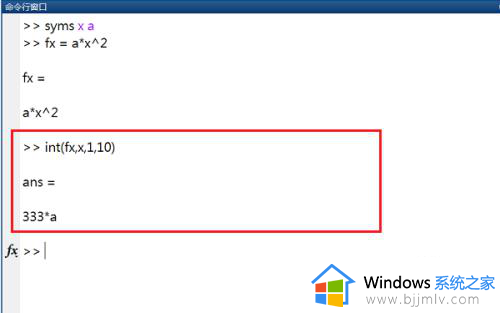
以上给大家介绍的就是matlab求积分的详细方法,大家如果你有需要的话,可以学习上面的方法步骤来进行操作吧。